Avez-vous déjà rencontré une erreur 414 request URI too long sur votre site WordPress ?
L’erreur est généralement causée par une erreur critique entre votre navigateur web et un serveur. Vous verrez cette erreur lorsque vous cliquez sur un lien ou sur toute action effectuée par une extension WordPress.
Dans cet article, nous allons vous afficher ce qu’est l’erreur ‘414 request URI too long’ et comment la corriger.
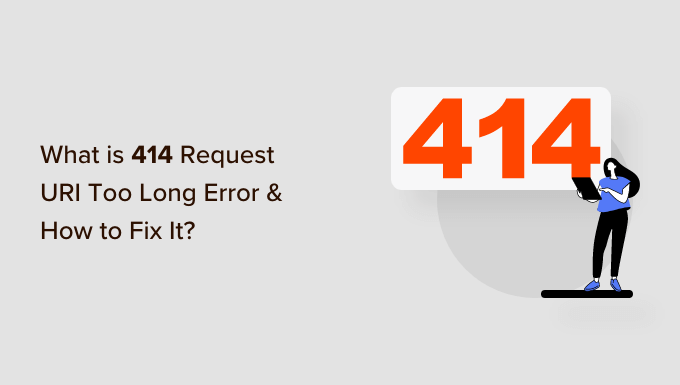
Qu’est-ce que l’erreur 414 Request URI Too Long ?
Une erreur 414 request URI too long se produit lorsqu’une URL ou une action que vous demandez est trop longue pour être gérée par le serveur.
Note : il y a une différence entre URI et URL. Un URI (Uniform Resource Identifier) peut être le nom d’un expéditeur, son Emplacement ou les deux. En revanche, un URL ou Uniform Resource Locator (localisateur de ressources uniformes) peut uniquement indiquer l’emplacement d’une ressource.
Les deux termes sont généralement utilisés de manière interchangeable, car l’URL fait partie de l’URI. Cependant, l’erreur 414 peut être déclenchée par les deux composants, examinons donc les causes.
Quelles sont les causes de l’erreur 414 Request URI Too Long ?
Lorsque vous cliquez sur le lien, il se peut que l’erreur 414 s’affiche et que le serveur soit incapable de le traiter parce qu’il est trop long.
Une situation où un lien peut être très long est l’utilisation de paramètres UTM (Urchin Tracking Module). Si vous utilisez des codes UTM pour suivre les conversions sur votre site WordPress et qu’il y a beaucoup de paramètres dans l’URL, cela peut provoquer cette erreur.
Une autre situation qui peut provoquer une erreur 414 est une boucle de redirection. C’est lorsqu’une mauvaise configuration ou un Réglage dans une extension WordPress provoque un grand nombre de demandes de redirection.
En conséquence, vous obtenez des URL incroyablement longues et l’erreur 414 requests URI too long.
De même, certaines extensions peuvent également générer de longs URI dans le cadre de leurs fonctionnalités. Vous êtes le plus susceptible de rencontrer cette erreur si des extensions de sécurité WordPress tout-en-un sont installées sur votre site.
Dans de rares évènements, un problème lié au développeur/développeuse peut également déclencher une erreur 414 lorsqu’une demande POST se transforme en demande GET et que les informations de la requête sont trop longues. Dernier point, les cyberattaques sur le serveur de votre site peuvent également entraîner des problèmes d’URI 414 trop long.
Cela dit, voyons comment vous pouvez corriger l’erreur 414 sur votre site WordPress.
Corrigé de l’erreur 414 Request URI Too Long
Un moyen rapide de corriger ce problème consiste à augmenter la taille de l’URI que le serveur de votre site peut traiter.
Avant d’aller plus loin, nous vous recommandons de créer une sauvegarde de WordPress. En effet, corriger l’erreur 414 implique de modifier les fichiers de configuration du site. En cas de problème, vous disposerez d’une copie de sauvegarde de votre site prête à être restaurée.
Pour plus de détails, veuillez consulter notre guide sur la sauvegarde d’un site WordPress.
Déterminer si votre site utilise Apache ou NGINX
Tout d’abord, vous devez trouver le type de serveur utilisé par votre site WordPress. Il existe deux principaux types de serveurs, à savoir Apache et NGINX.
Un moyen simple de le faire est d’ouvrir votre site dans un navigateur. Ensuite, vous pouvez cliquer avec le bouton droit de la souris sur la page d’accueil et sélectionner l’option » Inspecter « .
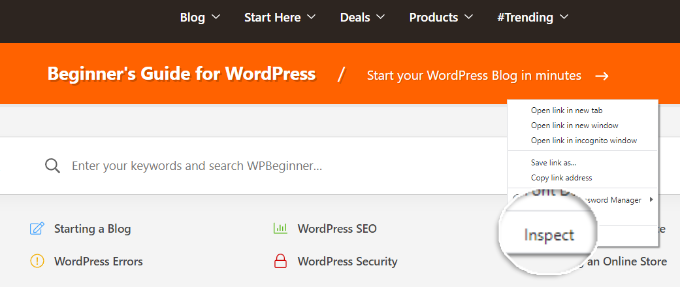
Ensuite, vous devez passer à l’onglet « Réseau » en haut de la page.
De là, vous pouvez sélectionner n’importe quel élément dans la colonne Nom. Ensuite, vous devrez défiler jusqu’à la section « En-têtes de réponse » et voir les détails du « serveur ».
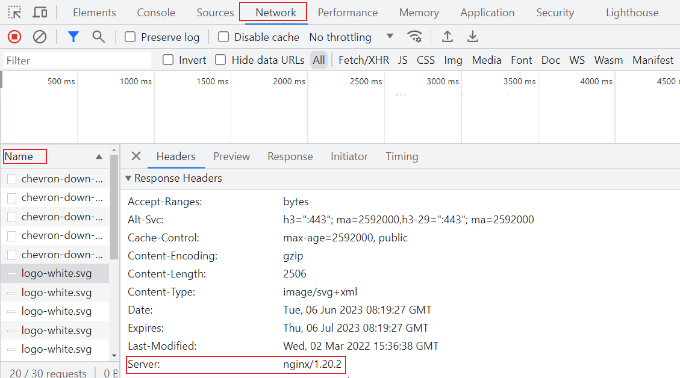
Cela vous affichera si votre site utilise NGINX ou Apache.
Si vous ne savez toujours pas quel type de serveur utiliser, vous pouvez contacter votre fournisseur d’hébergement WordPress pour obtenir plus de détails.
Une fois que vous avez déterminé le type de serveur, voyons comment corriger l’erreur 414 request URI too long pour Apache et NGINX.
Corrigé l’erreur 414 Request URI Too Long dans NGINX
Tout d’abord, vous aurez besoin d’un client FTP ou protocole de transfert de fichiers pour accéder aux fichiers de configuration du site.
Il existe de nombreux clients FTP que vous pouvez utiliser. Pour ce tutoriel, nous utiliserons Filezilla. Si vous avez besoin d’aide pour configurer le FTP et accéder aux Réglages du site, veuillez consulter notre guide sur l’utilisation du FTP pour téléverser des fichiers sur WordPress.
Une fois connecté, vous devez télécharger le fichier ‘nginx.conf’. Vous pouvez y accéder en suivant ce chemin : /etc/nginx/nginx.conf
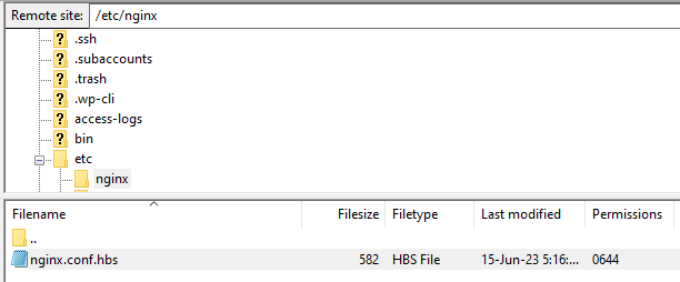
Après avoir trouvé le fichier, téléchargez-le sur votre ordinateur et ouvrez-le dans un logiciel de bloc-notes.
À partir de là, vous pouvez rechercher les réglages large_client_header_buffers 4 8K. Si ce n’est pas le cas, ajoutez-le simplement à la fin du fichier.
Vous verrez deux séries de valeurs, liées à un nombre et à une taille. Modifiez simplement la taille de 8K à 128K. Cela augmentera la taille de l’URI et permettra au serveur du site de traiter les URL longues.
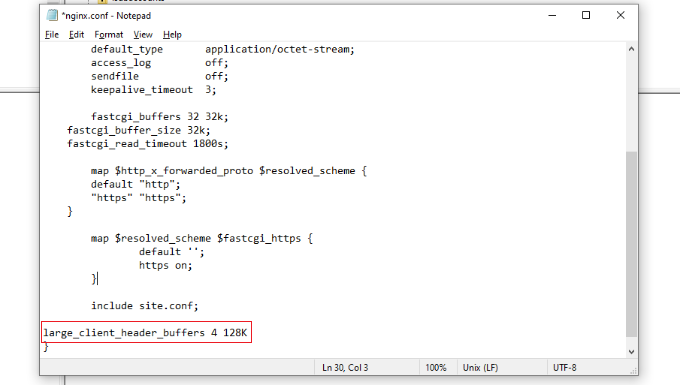
Une fois que vous avez terminé, il vous suffit d’enregistrer le fichier texte et de le télécharger à nouveau sur votre site à l’aide du client FTP.
Pour plus de détails, veuillez consulter notre guide sur l’utilisation du FTP pour téléverser des fichiers sur WordPress.
Corrigé de l’erreur 414 Request URI Too Long dans Apache
Si vous utilisez le type de serveur Apache, le processus est similaire à celui de NGINX. Tout d’abord, vous aurez besoin d’un client FTP pour accéder aux fichiers du site.
Une fois que vous êtes connecté, vous devez trouver le fichier ‘apache2.conf’. Il vous suffit de vous rendre au chemin d’accès suivant à l’aide du client FTP : /etc/apache2/apache2.conf
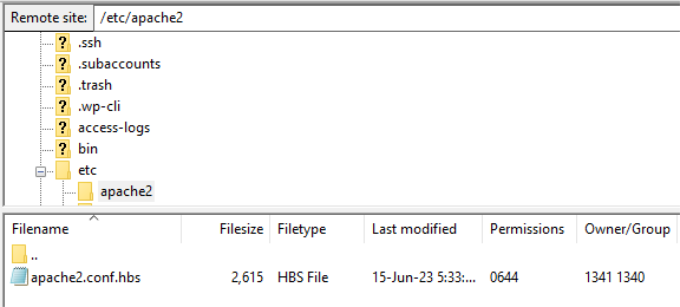
Ensuite, vous devez télécharger le fichier et l’ouvrir dans le logiciel Notepad.
Ensuite, vous pouvez rechercher les réglages LimitRequestLine 128000. Si vous n’en voyez pas, ajoutez-les simplement à la fin du fichier.
Réglages, LimitRequestLine est défini à 128000. Cependant, vous pouvez augmenter cette valeur à 256000 ou plus pour retirer l’erreur 414. Confirmez simplement que la valeur que vous définissez est un multiple de 2.
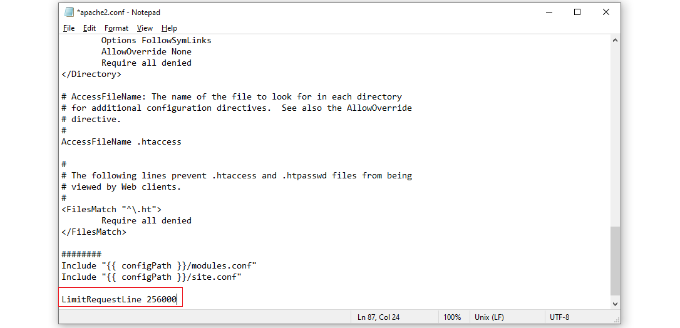
Une fois que vous avez terminé, il vous suffit de téléverser le fichier sur le site à l’aide du client FTP. Cela devrait aider à résoudre l’erreur 414 sur votre site WordPress.
Nous espérons que cet article vous a aidé à découvrir ce qu’est l’erreur 414 request URI too long et comment la corriger. Vous pouvez également consulter notre guide sur la sécurité de WordPress et les erreurs WordPress les plus courantes.
If you liked this article, then please subscribe to our YouTube Channel for WordPress video tutorials. You can also find us on Twitter and Facebook.





Syed Balkhi says
Hey WPBeginner readers,
Did you know you can win exciting prizes by commenting on WPBeginner?
Every month, our top blog commenters will win HUGE rewards, including premium WordPress plugin licenses and cash prizes.
You can get more details about the contest from here.
Start sharing your thoughts below to stand a chance to win!
A Owadud Bhuiyan says
However, I never faced this type of error.
It’s nothing to lose learning something new in everyday.
Thanks for sharing.
WPBeginner Support says
Glad we could share how to solve this error should you ever run into it
Administrateur